Azure DevOps 服務 |Azure DevOps Server |Azure DevOps Server 2022 |Azure DevOps Server 2020
本文會引導您使用 NuGet 命令行介面,將 Python 套件發佈至 Azure Artifacts 摘要。
必要條件
| 產品 | 要求 |
|---|---|
| Azure DevOps | - Azure DevOps 組織。 - Azure DevOps 項目。 - 下載並安裝 Python。 |
建立資訊流
登入您的 Azure DevOps 組織,然後瀏覽至您的專案。
選取 工件,然後選取 建立新增提要。
提供您的摘要名稱,選擇Visibility 選項,選擇可定義誰能檢視您的套件,勾選包括來自常見公共來源的套件,例如 nuget.org 和 npmjs.com,以及針對 範圍,決定該摘要是否應限制於您的專案或整個組織。
完成後,選取 建立。

登入您的 Azure DevOps 伺服器,然後移至您的專案。
選取 工件,然後選取 建立新增提要。
提供您的摘要名稱,選擇Visibility 選項,選擇可定義誰能檢視您的套件,勾選包括來自常見公共來源的套件,例如 nuget.org 和 npmjs.com,以及針對 範圍,決定該摘要是否應限制於您的專案或整個組織。
完成後,選取 建立。

完成後,選取 建立。
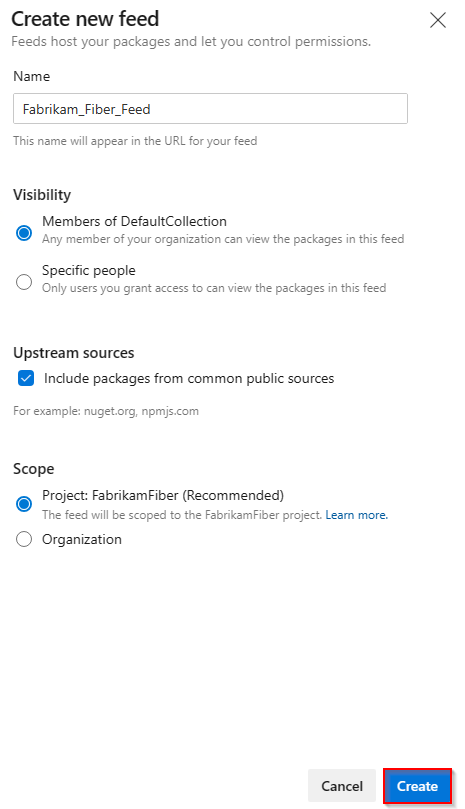
注意
根據預設,專案建置服務(例如:projectName Build Service (orgName)會在建立新摘要時指派摘要和上游讀取器(共同作業者)角色。
發佈套件
如果尚未這麼做,請遵循 Project 設定 中的步驟來驗證您的提要,然後繼續進行下一個步驟。
登入您的 Azure DevOps 組織,然後瀏覽至您的專案。
選取 工件,然後選取 聯機至提要。
從左側導覽區域選取twine。 如果這是您第一次使用 twine 搭配 Azure Artifacts,請務必選取 [ 取得工具 ],並按照提供的步驟來安裝必要條件。
將 pypirc 檔案新增至主目錄,並將所提供的代碼段貼入其中。 您的檔案看起來應該類似下列代碼段。 如果您已經有包含公用 PyPI 索引認證的 pypirc,建議您移除 [pypi] 區段,以避免不小心將私人套件發佈至 PyPI。
[distutils] Index-servers = FEED_NAME [FEED_NAME] Repository = https://pkgs.dev.azure.com/ORGANIZATION_NAME/PROJECT_NAME/_packaging/FEED_NAME/pypi/upload/在您的專案目錄中執行下列命令,以建立原始碼和 Wheel 軟體發佈包。
python setup.py sdist bdist_wheel執行下列命令以發佈您的套件。 使用
-r REPOSITORY_NAME旗標,以確保您的私人套件不會意外發佈至 PyPI。twine upload -r REPOSITORY_NAME dist/*
重要
您必須有 twine 1.13.0 或更高版本,才能使用 artifacts-keyring。 如需詳細資訊,請參閱 使用需求 。